データインポート参照
重要 - 画像/情報は四半期ごとのリリースで更新されます!
四半期ごとのリリースにて、最新の機能・情報を反映し、画像を含めた情報は更新されます。
この記事では、管理者が任意のチャネルからデータを取り込みながら、レコードの GSID をあるオブジェクトから別のオブジェクトにインポートできるようにする データインポート参照 機能について説明します。
概要
任意のチャネルからデータを取り込みながら、レコードの GSID をあるオブジェクトから別のオブジェクトにインポートします。
GSID: GSIDは、すべてのGainsightオブジェクトのすべてのレコードに割り当てられる36桁の固有の識別コードです。GSID は、対応するレコードがオブジェクトに挿入されると自動的に生成されます。
データインポートルックアップを適用すると、同じまたは別の Gainsight 標準オブジェクトを検索し、ソース (CSV ヘッダーまたはオブジェクト) の他のフィールドを検索オブジェクトと照合し、ルックアップオブジェクトからターゲットフィールドにレコードの正しい GSID を取得します。
ルックアップには次の 2 種類があります。
- ダイレクトルックアップ
- セルフ・ルックアップ
ダイレクトルックアップ
この機能により、管理者は別のGainsight標準オブジェクトを検索し、その参照オブジェクトからレコードのGSIDを取得できます。
ビジネスユースケース: たとえば、以下のフロー図から、フィールド名として 会社:: CSM を選択し、ユーザー オブジェクトを検索して、[CSM の名前]、[CSM の姓] の各フィールドをそれぞれ [名前] フィールドと [姓] フィールドと照合すると、GSID が 会社 オブジェクトの CSM フィールドに入力されます。
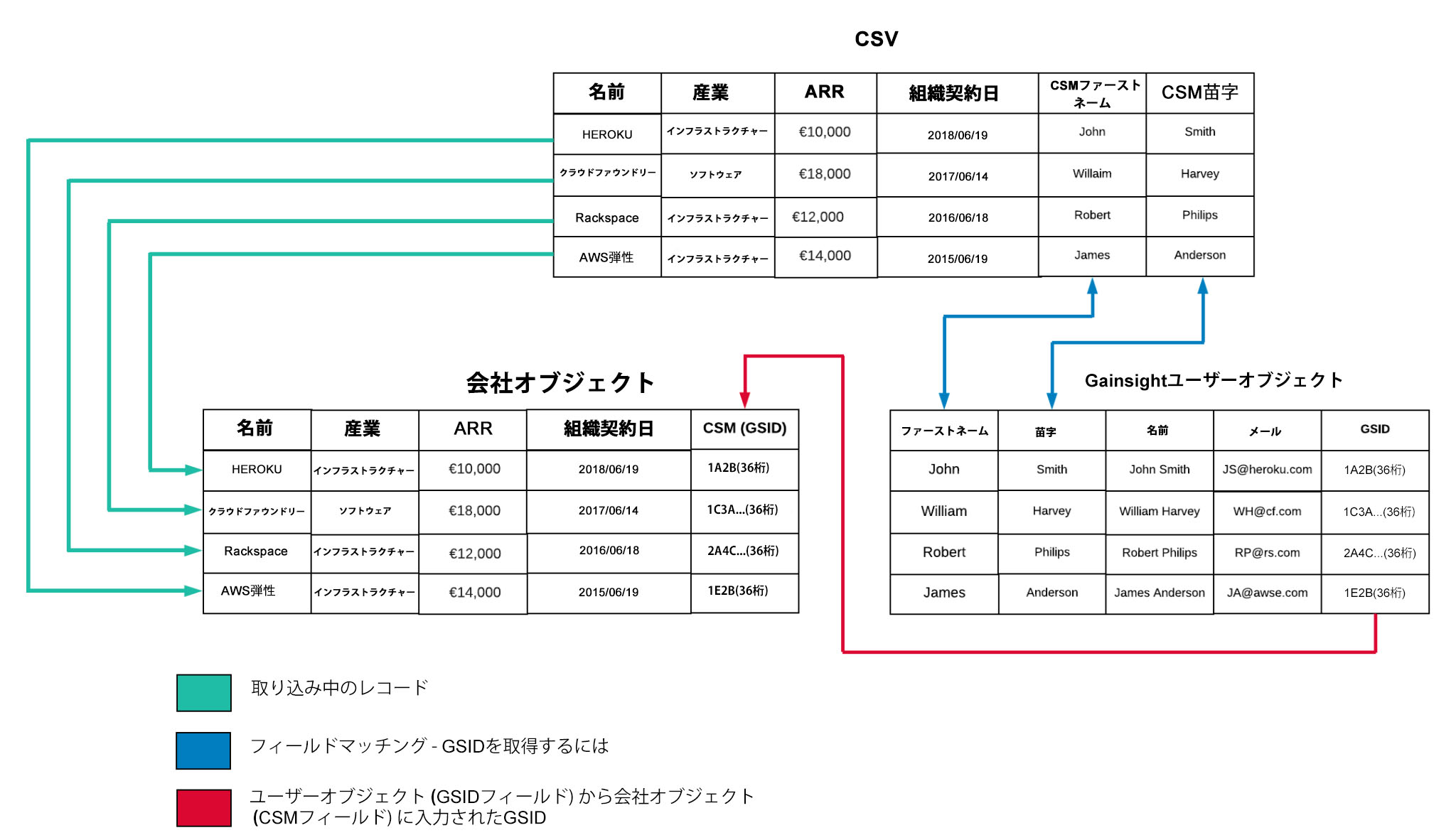
セルフ・ルックアップ
この機能により、管理者は同じ標準オブジェクトをクエリし、別のレコードの GSID をターゲットフィールドにインポートできます。たとえば、ユーザー:: マネジャー がフィールド名として選択され、マネジャー が ユーザー オブジェクトの別のレコードであるとします。同じオブジェクト (マネージャー) の別のレコードから GSID を取得するには、さまざまなフィールド (管理者名とユーザー名) を照合して GSID を入力します。この機能を使用して、ユーザー-マネージャー階層と「マイチーム」および「ポートフォリオビュー」レポートを 1 レベルまで作成できます。現在、Gainsightは「マイチーム」ビューレポートを作成するために、ユーザーオブジェクトにマネジャーという名前の標準フィールドを提供しています。
管理者は、ソース (CSV ファイル/オブジェクト) とターゲットオブジェクト (同じまたは異なるオブジェクト) の最大6つのフィールドを照合することで、正しい GSID を標準オブジェクトとしてインポートできます。
会社ID、GSID、文字列、電子メール、およびドロップダウンリストのデータタイプフィールドは、データインポート検索機能で照合できます。
ユースケース: たとえば、以下のフロー図から、John Smith が Paul Walker のマネージャーであるとします。フィールドを一致させてください。名前:: マネージャー名と電子メール:: マネージャーの電子メール、ジョン・スミスのGSIDがポール・ウォーカーの GSID (マネージャー) 列に入力されます。
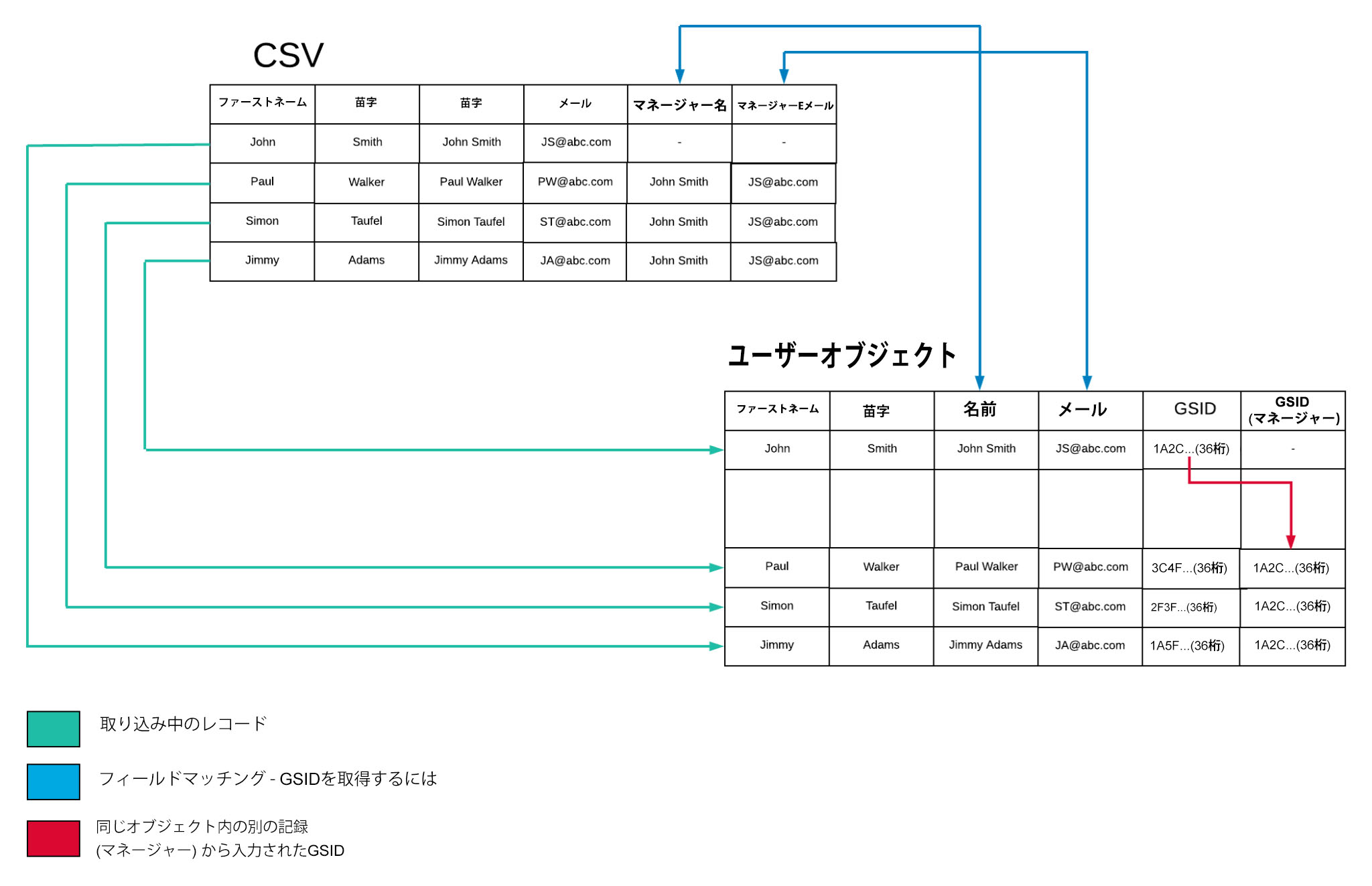
前提条件
- データインポートクエリを使用してターゲットフィールドのデータを収集するには、ターゲットフィールドのデータタイプが GSID であることを確認してください。
- 自己インポート検索機能を使用するには、データ管理ページでターゲットフィールドが自己参照で有効になっていることを確認してください。これを有効にする方法の詳細については、「Gainsightデータ管理」を参照してください。
ユーザー管理でのデータインポート検索
ユーザー管理ページからユーザーデータを取り込むときにデータインポート検索機能を確認するには、次の操作を行います。
- [管理] > [ユーザー管理] > [ユーザー] > [ユーザーを追加] > [CSV を選択] に移動します。ユーザー管理ページからユーザーデータをロードする詳細なプロセスについては、「Gainsightユーザーオブジェクト」を参照してください。
- 「CSV のアップロード」セクションで、コンピューターから CSV ファイルをブラウズして選択し、アップロードしてデータをユーザーオブジェクトに取り込みます。このセクションで使用されているフィールド名とレコードは、参照のみを目的としています。次の画像は、ユーザーオブジェクトにデータを取り込むために使用される CSV ファイルのレコードを示しています。
メモ: CSV ファイル名にはスペースを含めないでください。

- フィールドマッピングセクションで、CSV ファイルとターゲットオブジェクト (ユーザ) 間のフィールドをマッピングします。
- GSID タイプフィールドに値をインポートする場合は、「派生マッピング」セクションの「+ フィールドマッピング」をクリックします。データインポート検索設定ダイアログが表示されます。
メモ: フィールドの種類に応じて、直接フィールドマッピングまたは派生マッピングのいずれかを使用してデータをインポートできますが、両方のマッピングではデータをインポートできません。 - ルックアップするソースオブジェクトに応じて、ルックアップタイプを [ダイレクト] または [セルフ] として選択します。検索タイプを「ダイレクト」として選択した場合:
- [オブジェクト内検索] を選択します (例: [会社] (ここでは [会社])、[ターゲット] フィールドは会社 ID です。
- CSV ファイル内の会社名で会社オブジェクト内の名前と照合し、GSID を入力します。
- [+] をクリックすると、一致するフィールドが複数追加されます。最大 6 つのフィールドを照合して、正しい GSID をターゲットフィールドに入力できます。
- 一致するものが複数ある場合や一致するものが見つからない場合は、必要に応じて所定のオプションから選択できます。適用をクリックします。次の画像は、ユーザー管理ページの直接インポート検索設定を示しています。
メモ: 外部ユーザーを User オブジェクトに取り込む場合、会社 ID は必須フィールドであり、直接参照設定を使用して取り込む必要があります。
- 検索タイプを Self として選択した場合:
- オブジェクト内検索は、デフォルトで同じオブジェクトとして選択されます (ユーザーはこちら)。
- ターゲットフィールドを管理者として選択してください。
注: ユーザー-マネージャー階層の作成をサポートするために、Gainsightはユーザーオブジェクトにマネジャーという名前の新しい標準フィールドを提供しています。 - CSV ファイル内のマネージャ名でユーザオブジェクト内の名前と照合し、GSID を入力します。
- [+] をクリックすると、一致するフィールドが複数追加されます。最大 6 つのフィールドを照合して、正しい GSID をターゲットフィールドに入力できます。
- 一致するものが複数ある場合や一致するものが見つからない場合は、必要に応じて所定のオプションから選択できます。適用をクリックします。次の画像は、ユーザー管理ページの自己インポート検索設定を示しています。
GainsightバルクAPIでのデータインポート検索
Gainsight バルク API のデータインポート検索機能を確認するには:
- [管理] > [コネクタ 2.0] > [Gainsightバルク API] に移動します。GainsightバルクAPIによるデータロードの詳細な手順については、GainsightバルクAPIを参照してください。
- [フィールドマッピング] セクション > [派生マッピング] に移動します[+ フィールドを追加] をクリックします。データインポート検索設定ダイアログが表示されます。ここからの機能は、ユーザー管理のデータインポート参照で説明されているものとまったく同じです。次の画像は、データインポート検索設定に移動するための [追加] ボタンを示しています。

S3 コネクタでのデータインポート検索
S3 コネクタ のデータインポート検索機能を確認するには:
- [管理] > [コネクタ] > [S3 コネクタ] > [+データインジェストジョブをクリック] に移動します。S3 コネクタによるデータロードの詳細な手順については、Gainsight S3 コネクタを参照してください。
- [データインジェストジョブ設定] セクションに必要な詳細を入力し、[フィールドマッピング] セクションに移動します。
- 「インポート検索を表示」アイコンをクリックします。データインポート検索設定ダイアログが表示されます。ここからの機能は、ユーザー管理のデータインポート参照で説明されているものとまったく同じです。次の画像は、データインポート検索設定に移動するための S3 コネクタのインポート検索アイコンを示しています。
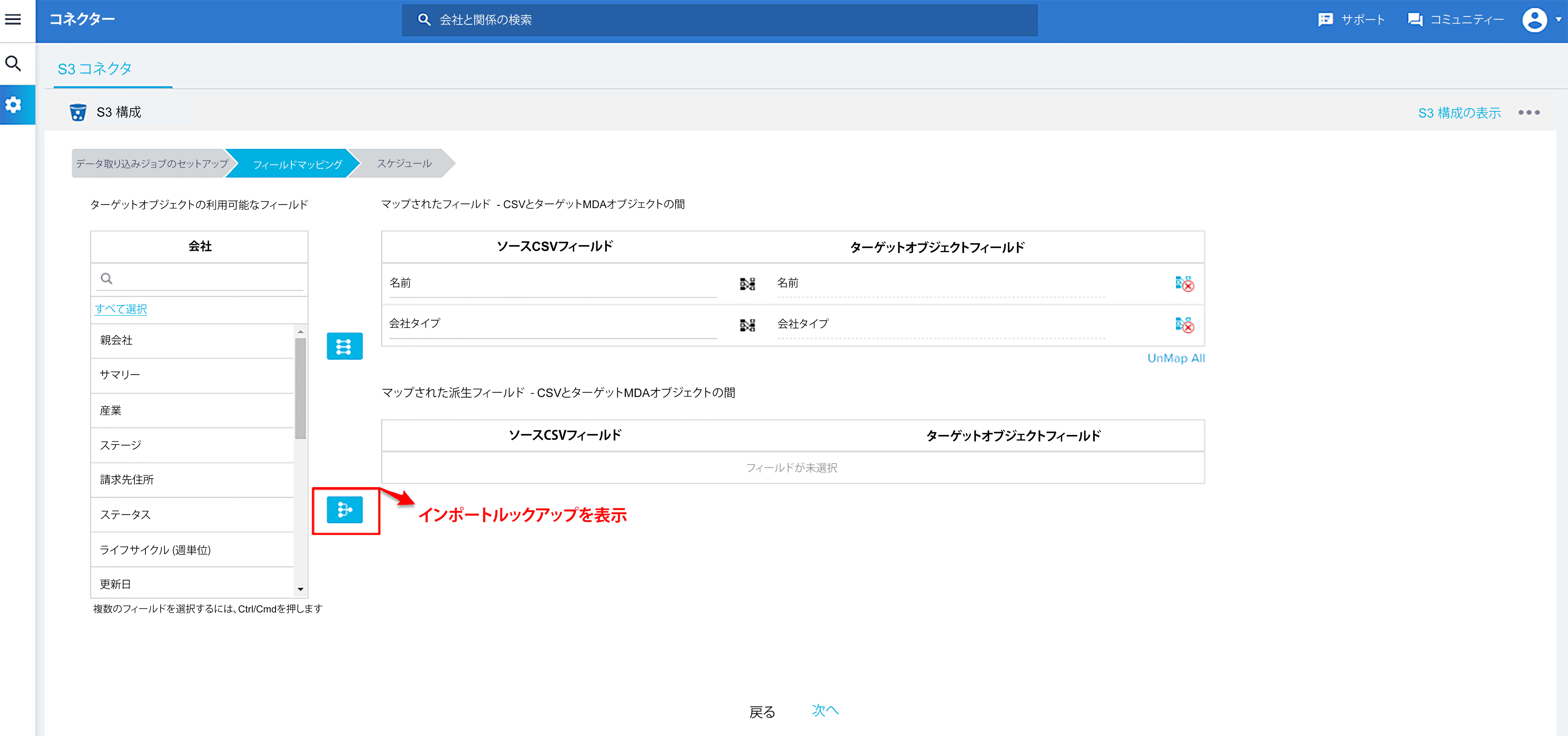
ルールエンジンでのデータインポート検索
ルール エンジンには「会社にロード」と「人にロード」の2つのアクションタイプがあり、会社と個人のデータをGainsightオブジェクトの会社と個人のオブジェクトモデルにロードできます。会社IDフィールドは、データインポート検索機能を使用してこれらのアクションタイプを介して取り込まれます。次のタスクタイプでこの機能を確認するには:
- 必要に応じてデータセットを含むルールを作成します。
- アクションタイプを選択し、「ユーザーへロード」 を選択します。
- 「会社協会」>「検索フィールドマッピング」セクションの「検索をインポート」アイコンをクリックします。データインポート検索設定ダイアログが表示されます。
この設定では、データインポート検索機能を使用して、会社オブジェクトの GSID を 会社 ID フィールドに取り込みます。ここからの機能は、ユーザー管理のデータインポート参照で説明されているものとまったく同じです。次の画像は、ルールエンジンのデータインポート検索設定を示しています。
その他のリソース
Gainsightのデータ管理の詳細については、以下のドキュメントを参照してください。